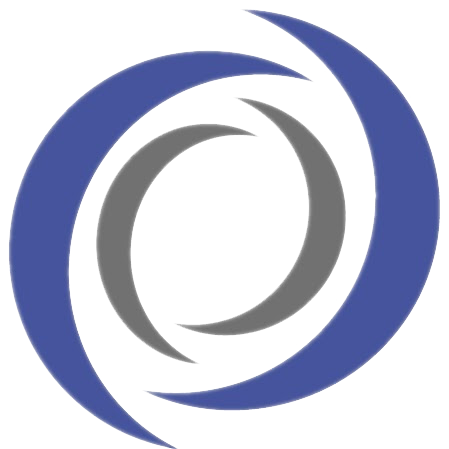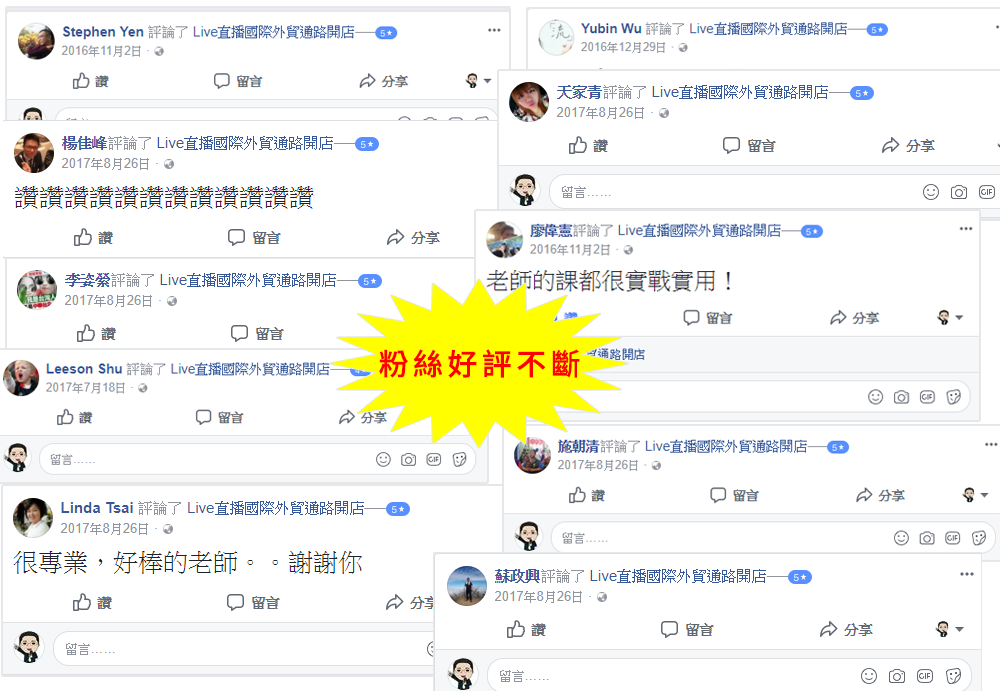你可以使用創意工具,將目錄的商品資訊新增到動態廣告的圖片中。
「廣告管理員」的「創意工具」可以讓你在產品的動態廣告中顯示特效框和定價以及運費的詳細資料。

廣告創意選項
定價與運費
可以在圖像中顯示下列目錄資訊:
-
價格:在目錄中顯示商品的確切價格、加上刪除線的價格或折扣數字。
-
免運費:顯示符合條件的廣告商品免運費。
您可以選擇下列自訂選項:
-
形狀:在廣告中以矩形、圓形或三角形顯示各項商品的資訊。
-
不透明度:選擇實色或透明的形狀。選擇形狀之後,即可使用此選項。
-
字型:選擇一種字型。
-
色彩:選擇一種色彩。
-
位置:選擇資訊在廣告中各項商品上的顯示位置。
特效框
可以在廣告圖像加上一個吸睛圖形,例如邊框或標誌。
上傳的特效框檔案大小最多可達 1 MB。上傳特效框時,可以選擇下列自訂選項:
-
不透明度:選擇實色或透明的特效框。
-
大小:選擇特效框的大小。
-
位置:選擇特效框在廣告中各項商品上的顯示位置。
-
融合:選擇特效框與商品在廣告中的融合效果。
字元限制
視所選的形狀而定,廣告圖像上的價格會因形狀不同而有特定的字元限制。
字元限制包含整體價位、幣別符號和空格。查看以下資訊尋找其字元限制。
-
矩形:13
-
三角形:6
-
圓形:6
注意:若圖像同時顯示加上刪除線的價格和確切價格,則兩種價格皆須符合字元限制。如果你打算顯示加上刪除線的價格,請將上述兩種價格的字元都限制在 6 個字元以內(包括任何符號及空格)。
在動態廣告新增定價或運費的步驟
開始之前,必須確認所使用目錄的資訊是否正確無誤。
若要在廣告圖像上顯示定價或免運費,請在目錄中加入正確資訊。

- 前往廣告建立工具,開始建立您的動態廣告。
- 在廣告層級,捲動至內容區塊。
- 點擊創意工具旁邊的切換。

- 點擊自訂圖像。
- 點擊創意工具視窗中的目錄資訊。
- 點擊資訊下拉式功能表,並選擇下列其中一個選項:
-
無
-
價格
-
加上刪除線的價格
-
免運費
-
-
選擇您想要在廣告中顯示目錄資訊的方式。您可以選擇疊壓文字的形狀、字型、色彩、不透明度和整體擺放位置。
注意:若要選擇自訂色彩,請點擊色彩下方的 +,然後使用此工具來找到自訂色彩。您也可以使用六位數的「十六進位碼」來指定色彩。
- 完成設定後,點擊儲存。在廣告圖像上顯示的目錄資訊。
在動態廣告新增特效框的步驟

- 前往廣告建立工具,開始建立您的動態廣告。
- 在廣告層級,捲動至內容區塊。
- 點擊創意工具旁邊的切換。
- 點擊自訂圖像。
- 在創意工具視窗,點擊特效框。
- 點擊特效框下拉式功能表。
- 選擇自訂。
- 點擊上傳圖像。
- 從電腦或廣告帳號選擇要上傳的特效框。
- 選擇您想要在廣告中顯示特效框的方式。您可以調整特效框的不透明度與大小、變更特效框位置,以及選擇在廣告中顯示特效框的方式。
- 完成設定後,點擊儲存。在廣告圖像上顯示的特效框。
想學更多?
🏆11/02 Facebook國際超人氣行銷及廣告投放實作班
http://bit.ly/夠勁網_全球市場開發系統_1102Facebook國際超人氣行銷及廣告投放實作班
🏆12/14自製Facebook聊天客服行銷機器人實作班
http://bit.ly/夠勁網_全球市場開發系統_1214自製Facebook聊天客服行銷機器人實作班
🏆所有近期公開課程列表
https://goo.gl/hVoCUg
💁♀️輔導時間/地點無法配合您的需求?
請填此表>>>https://goo.gl/VjfDWJ,小編幫您安排輔導顧問!